Win10显卡驱动一直安装不上的原因和解决方法 Win10显卡驱动无法安装的原因和解决方法
更新时间:2023-09-10 15:40:24作者:jiang
Win10显卡驱动一直安装不上的原因和解决方法是许多电脑用户遇到的普遍问题,在使用Windows10操作系统时,很多用户会发现他们的显卡驱动无法成功安装,导致无法正常使用电脑的图形性能。这可能是由于多种因素造成的,例如驱动兼容性问题、系统更新问题或者错误的驱动安装方法。为了解决这一问题,用户可以尝试通过更新操作系统、下载正确的驱动程序或者使用专业的驱动安装工具来解决。只要我们正确分析问题的原因并采取适当的解决方法,就能够顺利安装显卡驱动,提升电脑的图形性能。
操作方法:删除之前的显卡驱动文件重新安装
1、右键点击此电脑,在打开的菜单项中,选择管理;
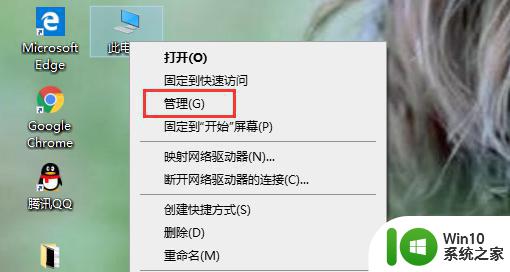
2、计算机管理窗口中,点击左侧的设备管理器,然后在右侧点击展开显示适配器选项,并右键点击显卡驱动程序,在打开菜单项中,选择属性;
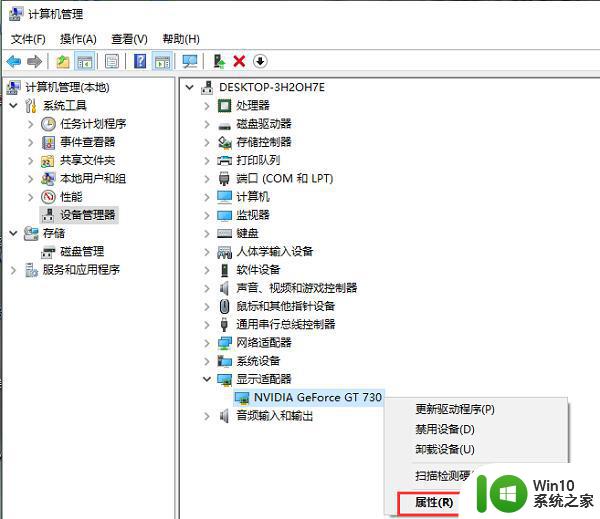
3、显卡设备窗口中,切换到驱动程序选项卡下,点击从系统中卸载设备;
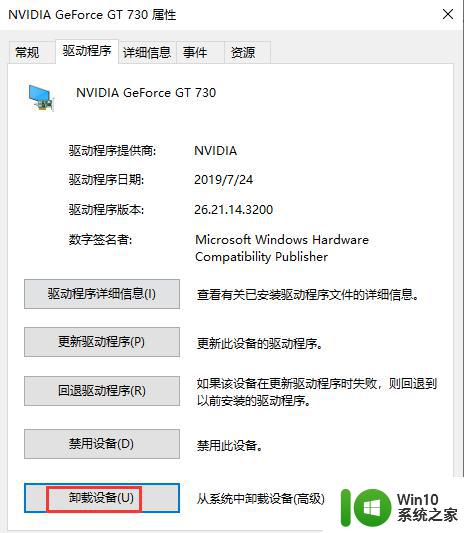
4、返回到计算机管理窗口,重启电脑重新安装一下显卡驱动程序就可以了;
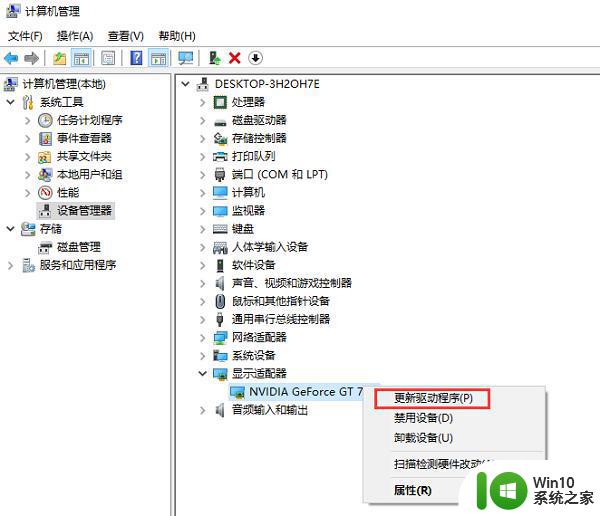
以上是Win10显卡驱动无法安装的原因和解决方法的全部内容,如果有不清楚的地方,用户可以参考上面小编提供的步骤进行操作,希望这些步骤能对大家有所帮助。
Win10显卡驱动一直安装不上的原因和解决方法 Win10显卡驱动无法安装的原因和解决方法相关教程
- win10显卡驱动一直安装不上的两种解决方法 win10显卡驱动安装失败的原因及解决方法
- win10显卡驱动安装失败的原因及解决方法 如何解决win10显卡驱动安装不上的问题
- win10安装英伟达显卡驱动失败的常见原因及解决方法 win10安装英伟达显卡驱动失败后如何正确卸载并重新安装驱动
- win10无法安装显卡驱动的解决方法 win10显卡驱动安装失败的原因是什么
- win10装不上显卡驱动的解决方法 win10显卡驱动安装失败的原因
- win10显卡驱动安装不上的解决教程 win10显卡驱动安装失败的原因有哪些
- win7无法安装声卡的解决方法 win7声卡驱动安装失败的原因
- gtx1650显卡驱动安装失败原因及解决方法 win10 nvidia geforce gtx 1650驱动安装失败的解决方案
- 电脑安装不上英特尔网卡驱动解决方法 电脑无法安装英特尔网卡驱动的原因有哪些
- win10驱动安装失败的原因和解决办法 win10无法安装驱动程序的解决方案
- window7安装显卡驱动提示nvidia安装程序无法继续解决方法 Windows7安装NVIDIA显卡驱动时提示安装程序无法继续解决方法
- win11显卡驱动安装一直失败解决方法 win11显卡驱动安装报错解决方法
- w8u盘启动盘制作工具使用方法 w8u盘启动盘制作工具下载
- 联想S3040一体机怎么一键u盘装系统win7 联想S3040一体机如何使用一键U盘安装Windows 7系统
- windows10安装程序启动安装程序时出现问题怎么办 Windows10安装程序启动后闪退怎么解决
- 重装win7系统出现bootingwindows如何修复 win7系统重装后出现booting windows无法修复
系统安装教程推荐
- 1 重装win7系统出现bootingwindows如何修复 win7系统重装后出现booting windows无法修复
- 2 win10安装失败.net framework 2.0报错0x800f081f解决方法 Win10安装.NET Framework 2.0遇到0x800f081f错误怎么办
- 3 重装系统后win10蓝牙无法添加设备怎么解决 重装系统后win10蓝牙无法搜索设备怎么解决
- 4 u教授制作u盘启动盘软件使用方法 u盘启动盘制作步骤详解
- 5 台式电脑怎么用u盘装xp系统 台式电脑如何使用U盘安装Windows XP系统
- 6 win7系统u盘未能成功安装设备驱动程序的具体处理办法 Win7系统u盘设备驱动安装失败解决方法
- 7 重装win10后右下角小喇叭出现红叉而且没声音如何解决 重装win10后小喇叭出现红叉无声音怎么办
- 8 win10安装程序正在获取更新要多久?怎么解决 Win10更新程序下载速度慢怎么办
- 9 如何在win7系统重装系统里植入usb3.0驱动程序 win7系统usb3.0驱动程序下载安装方法
- 10 u盘制作启动盘后提示未格式化怎么回事 U盘制作启动盘未格式化解决方法
win10系统推荐
- 1 番茄家园ghost win10 32位旗舰破解版v2023.12
- 2 索尼笔记本ghost win10 64位原版正式版v2023.12
- 3 系统之家ghost win10 64位u盘家庭版v2023.12
- 4 电脑公司ghost win10 64位官方破解版v2023.12
- 5 系统之家windows10 64位原版安装版v2023.12
- 6 深度技术ghost win10 64位极速稳定版v2023.12
- 7 雨林木风ghost win10 64位专业旗舰版v2023.12
- 8 电脑公司ghost win10 32位正式装机版v2023.12
- 9 系统之家ghost win10 64位专业版原版下载v2023.12
- 10 深度技术ghost win10 32位最新旗舰版v2023.11